磁盘被写保护说明磁盘不能够被写入了,只能够进行读取操作,磁盘开启被写保护的时候,磁盘内的数据就不会被修改,但是当用户们不会解决的话,也是件非常麻烦的事,想要搞清楚具体解除的方法,请看以下教程~
磁盘被写保护怎么解除:
1、修改注册表,打开菜单栏,在搜索框中输入【regedit】来打开注册表。
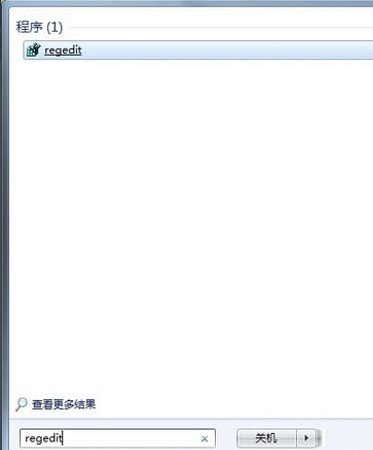
2、在注册表中,依次的选择展开【HKEY_LOCAL_MACHINE】-【SYSTEM】-【CurrentControlSet】-【Control】-【StorageDevicePolicies】

3、将右侧显示窗口中的【WriteProtect】打开,并将【数值数据】修改成为【0】,并点击确定。

4、进行以上的步骤,即可帮助用户们解决问题。
以上就是磁盘被写保护解除方法详解了,希望电脑之家能够帮助你解决一些问题,谢谢您的阅读~


















